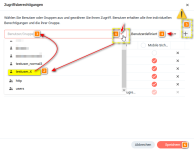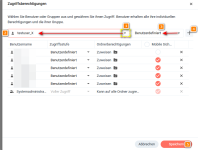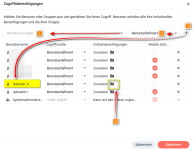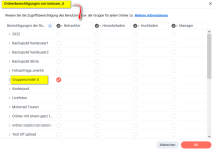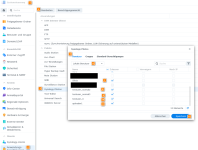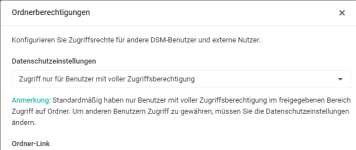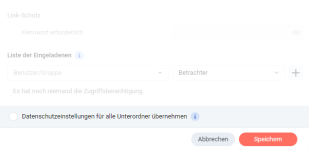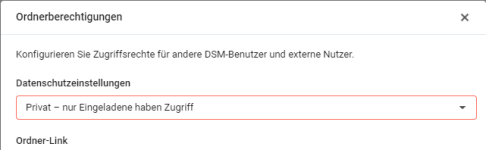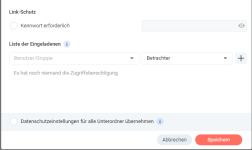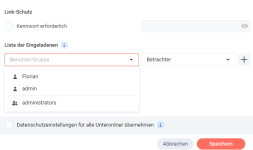finde ich Person X jedoch nicht als Benutzer
Wenn ich dich richtig Verstanden habe, dann findest du, nennen wir den User mal testuser_X, nicht zum Auswählen in der Liste?
Du musst beim ersten Mal den testuser_X auch in die Liste "hinunterschieben".
Grund, du kannst ja viele User auf der Synology haben, aber nicht alle sollen SP verwenden können/dürfen.
Daher testuser_X von oben in der weisen Zeile
mit dem kleinen schwarzen Dreieck anwählen > Benutzerdefiniert > GANZ RECHTS auf PLUS klicken!
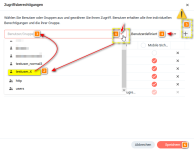
Das Bild oben zeigt NICHT die "Tabellenliste" sondern die zur Verfügung stehende Auswahllister möglicher User welche durch Klicken auf das kleine schwarze/rote Dreieck (1) geöffnet wird!
Es ist etwas gewöhnungsbedürftig weil man zuerst den User aus der Liste (durch das kleine schwarze Dreieck) auswählt und erst danach ganz rechts auf das PLUS Icon + klickt:
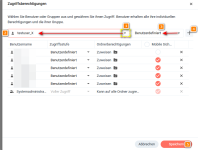
Zu diesem Zeitpunkt vom Bild oben ist der testuser_X noch immer nicht in der Auswahltabellenliste, erst nach Klicken auf (4) PLUS Icon.
Anmerkung: Beim allerersten Mal öffnet sich danach sofort das Fenster für die Ordnerberechtigungen für diesen User. Später wählst du den User aus der Tabellenliste aus durch Klicken auf das kleine Ordner-Icon rechts neben "Zuweisen" um auf die Ordnerberechtigungen zu gelangen.
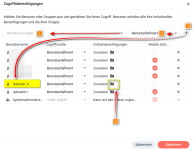
Nach dem Klicken auf das Ordner-Icon (4) oben im Bild gelangst du in die Ordnerberechtigung für testuser_X:
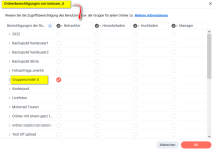
Bei den Einstellungen im Bild oben kann der User Testuser_X nur Bilder im Ordner Gruppenordner X ansehen.
Alle anderen Ordner sieht dieser User nicht weil kein einziger Haken in der Zeile der Ordner gesetzt wurde, sind alle 4 Spalten ohne Haken gibt es diesen Ordner für den testuser_X nicht.
Anmerkung:
Wenn du sehr viele User hast, dann kannst du statt der User auch eine User-Gruppe auswählen. Dann erstellst du einen testuser_X und teilst ihn der neuen User-Gruppe zB mit Namen Gruppe_X zu.
Dann wählst du aber, wie oben im ersten Bild zu sehen, in der letzten Zeile wo jetzt noch das Gruppensymbol 2 Köpfe Systemadministrator zu sehen ist den neuen zusätzlichen Gruppeneintrag GruppeX aus. Vorgehensweise wie bei user! Also mit kleinen Dreieck GRUPPE (!) (=die mit 2 Köpfen als Icon) auswählen und mit dem PLUS Icon in die Liste hinunterschieben.
Dann brauchst du nur einmalig der Gruppe die Ordnerrechte geben und musst nicht jedesmal für vielleicht dutzende neue User alles noch mal Durchlaufen. Sondern du legst die neuen User wie gewohnt an im DSM > Benutzer > usw und teilst sie dort der Gruppe "Gruppe_X" zu, so haben sie dann automatisch in SP gleich die richtigen Ordnerberechtigungen da dort ja die Einstellung für GRUPPE_X definiert wurde und deine "Listenteilnehmerzeil" bleibt klein weil da stehen dann vielleicht eine handvoll User und drunter dann die einzelnen Zeilen mit den Gruppennamen (die vielleicht dutzende User hat) und du hast nicht die dutzende User dort Eingetragen.
Kurz:
Mögliche User aus der obersten, weisen Zeile auswählen und mit dem PLUS-Icon wandern diese dann hinunter in die Tabellenauswahlliste.
Alternativ Usergruppen anlegen und ebenso auswählen und Vorgehen wie mit Usern. Neue User müssen dann nur mehr im DSM > Benutzer angelegt werden und wenn du diese dort gleich der "SP-Gruppe" zuordnest haben sie sofort die Rechte dieser Gruppe in SP.